Obsah
Funkcia synchronizácie v systéme Android je neoddeliteľnou súčasťou absolútne všetkých mobilných zariadení s operačným systémom tejto rodiny. Aby sme presne pochopili, ako sa takéto akcie vykonávajú, je potrebné jasne rozlíšiť, čo presne máme na mysli pod pojmom synchronizácia, pretože akcie vykonané na tento účel sa na základe určitej situácie môžu veľmi výrazne líšiť. Ďalej sa navrhuje zvážiť niekoľko typických situácie a metódy synchronizácie pre každú z nich.
Typy synchronizácie "Android"
Po prvé, poďme zistiť, čo potrebuje synchronizovať. Po prvé, môže to znamenať pripojenie mobilného zariadenia (smartfónu alebo tabletu) k stacionárnemu počítač alebo notebook. Po druhé, takéto akcie môžu súvisieť so synchronizáciou účtov Android s ďalšími službami (napríklad hosting videa Gmail alebo YouTube). Po tretie, môže sa týkať nastavenia synchrónnej prevádzky aplikácií nainštalovaných na PC a smartfóne (napríklad webový prehliadač Chrome). Po štvrté, veľmi často sa takéto akcie môžu vyžadovať pri prenose kontaktov alebo telefónnych zoznamov do cloudovej služby.
Synchronizácia "Android" s počítačom
Najjednoduchšie je pripojiť sa k stacionárnym počítačovým terminálom alebo notebookom. Zdá sa, že každý vie, že na to môžete použiť buď pripojenie cez rozhranie USB, alebo bezdrôtové technológie Wi-Fi a Bluetooth. Najčastejšie otázky typ synchronizácie "Android" s počítačom sa považuje za káblové pripojenie pomocou kábla USB.

Aby počítač videl mobilné zariadenie a jednotky, ktoré sú na ňom k dispozícii, je spočiatku potrebné aktivovať funkciu ladenia USB na samotnom smartfóne alebo tablete a tiež pri priamom pripojení k počítaču použiť režim prenosu údajov protokolu MTP (v zastaraných verziách systému Android sa takáto funkcia môže nazývať veľkokapacitné úložisko USB). V tomto prípade bude interná jednotka aj pripojená SD-karta rozpoznaná počítačovým systémom ako najviac , bežné flash disky, pomocou ktorých môžete vykonávať najjednoduchšie akcie na kopírovanie, prenos alebo mazanie informácií.
Ak chcete nainštalovať applety z počítača do mobilného zariadenia (a nielen v týchto prípadoch), musíte aktivovať možnosť povoliť inštaláciu z iných zdrojov.

Ak používate špecializované riadiace programy vyvinuté samotnými výrobcami mobilných zariadení (napríklad Samsung Kies, Xperia Companion a podobne) na synchronizáciu systému Android s počítačovým terminálom alebo prenosným počítačom, akcie sa ešte viac zjednodušia.

Ale pri vytváraní záloh v univerzálnych aplikáciách tretích strán, ako je MyPhoneExplorer, musí byť mobilné zariadenie po pripojení k počítaču prepnuté do režimu nabíjania.
Synchronizácia účtov
Pokiaľ ide o synchronizáciu účtov, zvyčajne hovoríme o registráciách Google vo forme e-mailových adries Gmail a zodpovedajúcich hesiel. Takéto údaje sa však často používajú v doplnkových službách, ku ktorým je možné pristupovať z telefónu aj z počítača. V predvolenom nastavení je táto možnosť natívne povolená v systémoch Android.

Ak však existuje niekoľko rôznych registrácií, budete sa musieť prihlásiť do sekcie účtov zobrazenej v nastaveniach mobilného zariadenia, potom vybrať požadovanú registráciu Google, označiť položky služieb, ktoré je potrebné synchronizovať, a kliknúť na potvrdzovacie tlačidlo v pravom hornom rohu.

Rovnakým spôsobom môže byť synchronizácia "Android" nastavená na automatický režim. Ak to chcete urobiť, prejdite v ponuke sekcie nadol v nastaveniach alebo zadajte sekciu, ktorá je na to určená, a potom zapnite automatickú synchronizáciu.
z "účtov" môže byť dosť veľa (Google, Facebook, Viber, Telegram,. atď..). Keď je táto možnosť aktivovaná, všetky účty sa synchronizujú. Ak sa tak nestalo automaticky, prihláste sa do každej registrácie. Klepnite na tlačidlo s tromi bodkami a potom v zobrazenej ponuke vyberte možnosť "Synchronizovať teraz".
Optimalizujte prevádzku synchronizovaných aplikácií
S aplikáciami je všetko oveľa jednoduchšie. Môžete to vysvetliť na príklade prehliadača Chrome alebo populárne video hosting YouTube, ktoré používajú odkaz len na účet Google. Keď je povolená autosynchronizácia, všetky zmeny sa zaznamenajú automaticky, ale zároveň je potrebné pracovať s programami a službami výlučne s prihlásením pomocou takéhoto účtu. V tom istom prehliadači sa záložky na paneli po pridaní zobrazia automaticky, ak sa do prehliadača prihlásite z iného zariadenia. To isté platí pre Pridávanie obľúbených videí na YouTube, akcie s korešpondenciou v Gmaile atď. .
Synchronizácia "Android" s "Diskom Google" v prítomnosti rovnakých aplikácií na počítači aj mobilnom zariadení (alebo pri prihlásení do služby prostredníctvom prehliadača) sa vykoná aj v automatickom režime.
Prenos a synchronizácia kontaktov
Pokiaľ ide o synchronizáciu telefónneho zoznamu mobilného zariadenia alebo kontaktov, pre ktoré sú poskytnuté ďalšie informácie, bude najjednoduchšie zadať nastavenia kontaktov a povoliť tam automatickú synchronizáciu.

Prípadne môžete použiť export kontaktov do súboru, po ktorom ich môžete importovať zo súborov CSV alebo vCard v Gmaile, ktoré ste predtým uložili na pevný disk počítača, SD-karta alebo interné úložisko vášho mobilného zariadenia. Potom sa zmeny vykonajú s automatickou synchronizáciou.
Ďalšie riešenia
V zásade môžete na vykonávanie najjednoduchších operácií s akýmikoľvek typmi údajov, s výnimkou vyššie uvedených aplikácií, použiť pomocné programy tretích strán, ako je AirDroid, ktoré väčšinu z nich inštalujú do počítača, a po pripojení k zariadeniam s Androidom preniesť klientsky applet do smartfónu alebo tabletu.
Špecializované nástroje od výrobcov smartfónov alebo tabletov však vyzerajú výhodnejšie v tom zmysle, že ich možno použiť na aktualizáciu, výmenu alebo obnovenie továrenského firmvéru, ktorý z nejakého dôvodu zlyhá, bez potreby resetovania mobilných gadgetov.
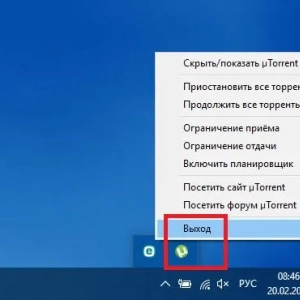 Ako kontaktovať správcu systému v systéme windows 7 a novšom a čo robiť, ak neexistujú žiadne práva na vykonávanie určitých akcií?
Ako kontaktovať správcu systému v systéme windows 7 a novšom a čo robiť, ak neexistujú žiadne práva na vykonávanie určitých akcií?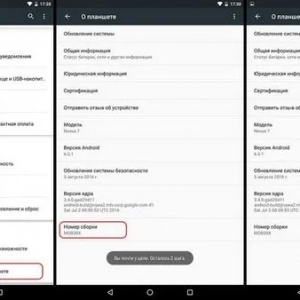 Ako sa stať android developer? Ako povoliť režim vývojára
Ako sa stať android developer? Ako povoliť režim vývojára Ako skontrolovať chyby systému windows 7: hlavné typy chýb a základné metódy ich opravy
Ako skontrolovať chyby systému windows 7: hlavné typy chýb a základné metódy ich opravy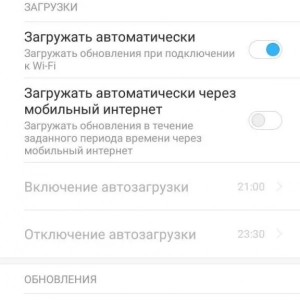 Ako zakázať aktualizácie v systéme android? Výhody a nevýhody automatickej aktualizácie
Ako zakázať aktualizácie v systéme android? Výhody a nevýhody automatickej aktualizácie Ako odstrániť heslo zo systému windows 10 na prenosnom počítači: metódy, pokyny
Ako odstrániť heslo zo systému windows 10 na prenosnom počítači: metódy, pokyny Android x86: funkcie a systémové požiadavky
Android x86: funkcie a systémové požiadavky Ako zistiť kód product key systému windows 10: metódy a pokyny
Ako zistiť kód product key systému windows 10: metódy a pokyny Ako zarobiť peniaze na aplikáciách pre android: tipy a odporúčania
Ako zarobiť peniaze na aplikáciách pre android: tipy a odporúčania Ako pripojiť tlačiareň k tabletu: synchronizácia zariadenia
Ako pripojiť tlačiareň k tabletu: synchronizácia zariadenia